[Guía completa] ¿Cómo se descarga la aplicación de Youtube para PC?
Reflejar entre Teléfono y PC
- Reflejar iPhone en PC
- Reflejar iPhone en Windows 10
- Reflejar iPhone en PC por USB
- Reflejar iPhone en portátil
- Mostrar pantalla de iPhone en PC
- Transmitir iPhone a PC
- Transmitir video de iPhone a PC
- Transmitir imágenes de iPhone a PC
- Reflejar pantalla de iPhone en Mac
- Reflejar iPad en PC
- Reflejar iPad en Mac
- Compartir pantalla de iPad en Mac
- Reflejar Android en PC
- Reflejar Android en PC
- Reflejar Android en PC de forma inalámbrica
- Proyectar teléfono en PC
- Proyectar teléfono Android en PC por WiFi
- Huawei MirrorShare en PC
- Reflejar pantalla de Xiaomi en PC
- Reflejar Android en Mac
- Reflejar PC en iPhone/Android
- ● Gestionar/transferir/recuperar datos
- ● Desbloquear/activar/bloquear pantalla FRP
- ● Resolver problemas en iOS y Android
- Prueba Gratis Prueba Gratis Prueba Gratis
Dec 05, 2023 • Categoría: Últimas Noticias & Tácticas • Soluciones probadas
La dinámica de dirigirse a las personas de todo el mundo y comunicarse con ellas ha experimentado un cambio muy drástico en los últimos años. Con el desarrollo de Internet se crearon cientos de plataformas, cuyos principales objetivos eran unir el mundo y crear un sistema que permitiera a la gente ver la diversidad que existe en el mundo. El mayor y más consolidado sitio web para compartir vídeos es YouTube, una plataforma muy eficaz. Durante este tiempo, la plataforma ha sido objeto de numerosas actualizaciones y mejoras debido a su enorme base de usuarios en todo el mundo. La aplicación de YouTube para PC se desarrolló a raíz de las quejas de los usuarios, que veían limitada la accesibilidad de YouTube a través de un navegador. Este artículo le mostrará cómo descargar la aplicación de YouTube en su PC.
Parte 1: Descarga e instala la aplicación de YouTube para PC desde Microsoft Store.
La aplicación de YouTube puede instalarse en tu dispositivo de varias formas. La Microsoft Store es una de las maneras más simples e impresionantes para instalar una aplicación de YouTube en su PC. Muchos usuarios de Windows 10 pueden utilizar fácilmente los servicios de Microsoft Store, que conduce a una variedad de aplicaciones que se pueden descargar e instalar fácilmente. Sin embargo, si desea descargar la aplicación de YouTube para PC desde Microsoft Store, debe seguir los pasos que se indican a continuación.
Paso 1: Desde el Escritorio, navega hasta el "Menú Inicio" de tu Windows y selecciona "Microsoft Store" de la lista para abrir.
Paso 2: Con la Tienda abierta, toca el botón "Buscar" en la esquina superior derecha de la pantalla y escribe YouTube para encontrar la aplicación.
Paso 3: Mientras la Tienda busca las apps disponibles, cambia el ajuste "Disponible en" de "PC" a "Todos los dispositivos".
Paso 4: Selecciona la aplicación "YouTube" en los resultados de la búsqueda para pasar a la siguiente pantalla. Para instalar la aplicación en tu PC, ve al menú "Descargar" o "Instalar en mis dispositivos".
Parte 2: Obtén la aplicación YouTube para PC de Chrome Web Store.
La Chrome Web Store es otro mercado que se puede utilizar para descargar la aplicación de YouTube para PC. Para descargar YouTube para PC de forma eficaz a través de este canal, sólo tienes que seguir las instrucciones que se indican a continuación.
Paso 1: Abre tu navegador y escribe "YouTube - Chrome Web Store" en la barra de URL para ver todas las opciones disponibles.
Paso 2: Accede a Chrome Web Store y selecciona "Añadir a Chrome" para añadir YouTube a las aplicaciones de tu navegador Chrome.
Paso 3: Abre una ventana de Chrome y toca la opción "Aplicaciones" en la esquina superior izquierda de la pantalla para acceder a las aplicaciones de tu navegador. Para abrir YouTube siempre en una ventana nueva, haz clic con el botón derecho del ratón y marca la opción "Abrir como ventana".
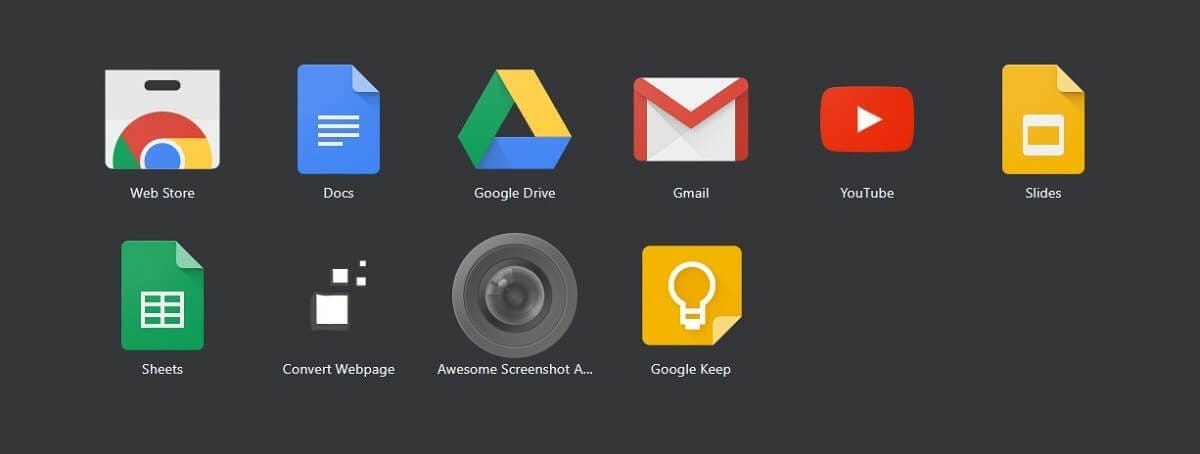
Parte 3: Usando un emulador, descargue e instale YouTube para PC.
Aunque Microsoft Store y Chrome Web Store te permiten descargar aplicaciones de YouTube en tu PC, el proceso presenta varios inconvenientes. En estos casos, puedes considerar descargar e instalar YouTube en tu PC utilizando un emulador. Para ejecutar aplicaciones Android en tu PC, existen innumerables emuladores disponibles. A los usuarios les suele resultar difícil y laborioso elegir el mejor emulador que les ofrezca servicios eficaces para descargar e instalar YouTube en su PC. Este artículo examina una serie de emuladores que facilitan la descarga e instalación de YouTube en el PC.
BlueStacks
Dentro de los emuladores de Android, esta plataforma está considerada como una de las más populares. Esta plataforma se centra en ofrecer los mejores resultados porque se centra en ejecutar juegos a través de ella y es compatible con Windows y Mac.
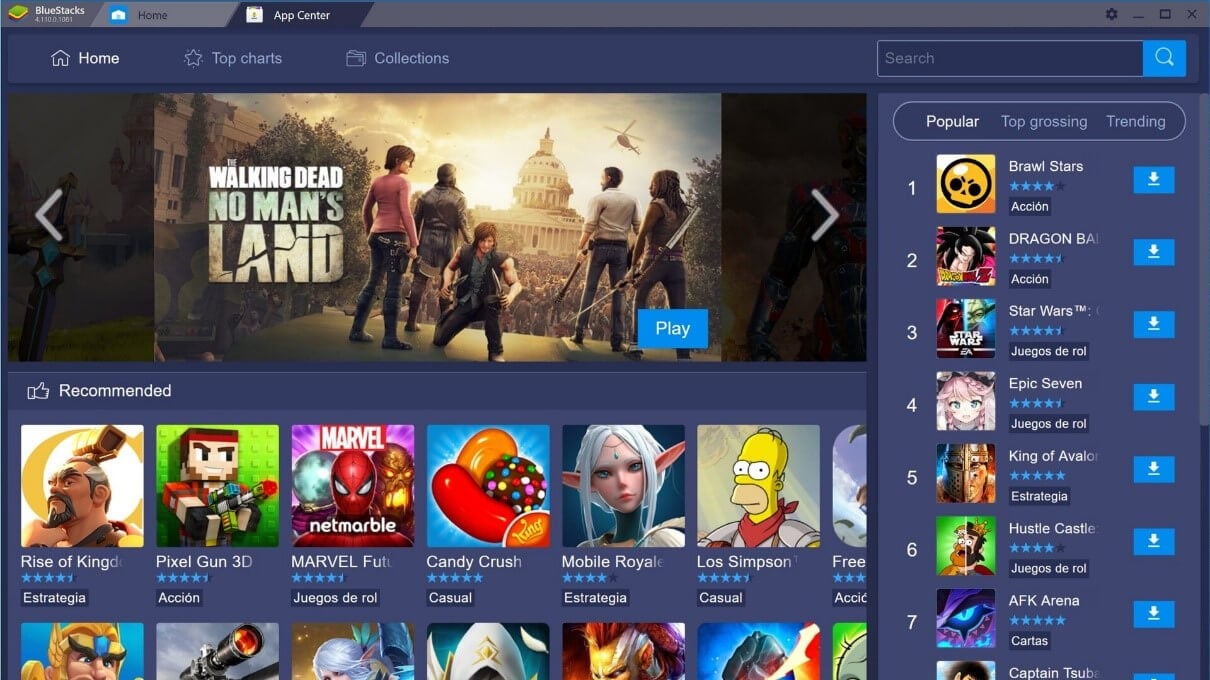
MEmu
MEmu ofrece una de las mejores plataformas con compatibilidad tanto para chipsets AMD como Intel si estás buscando emuladores gratuitos que sean conocidos por su eficiente servicio en emuladores Android.
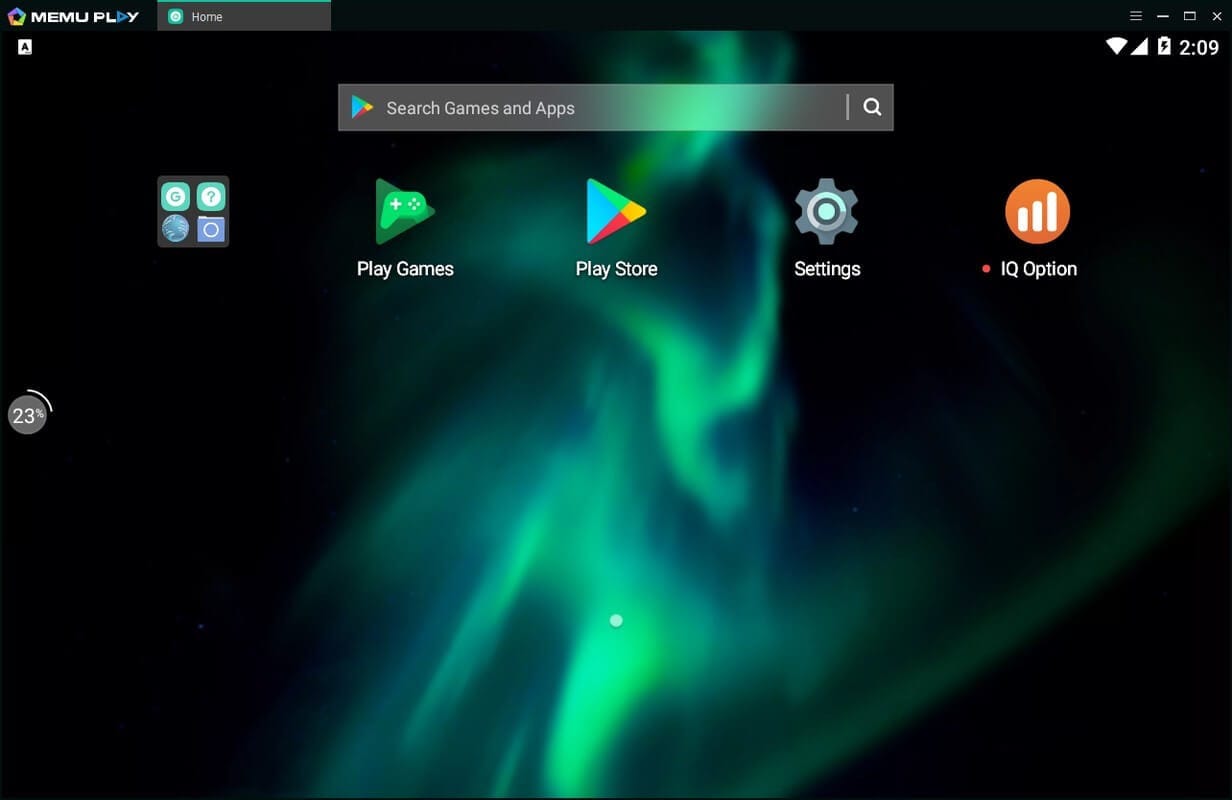
Nox App Player
En emuladores, Nox ofrece un conjunto muy útil de características que permiten a los usuarios la función de mapeo de teclas con su teclado, tienen soporte real controlador, e incluso los controles de gestos de mapeo de teclas.
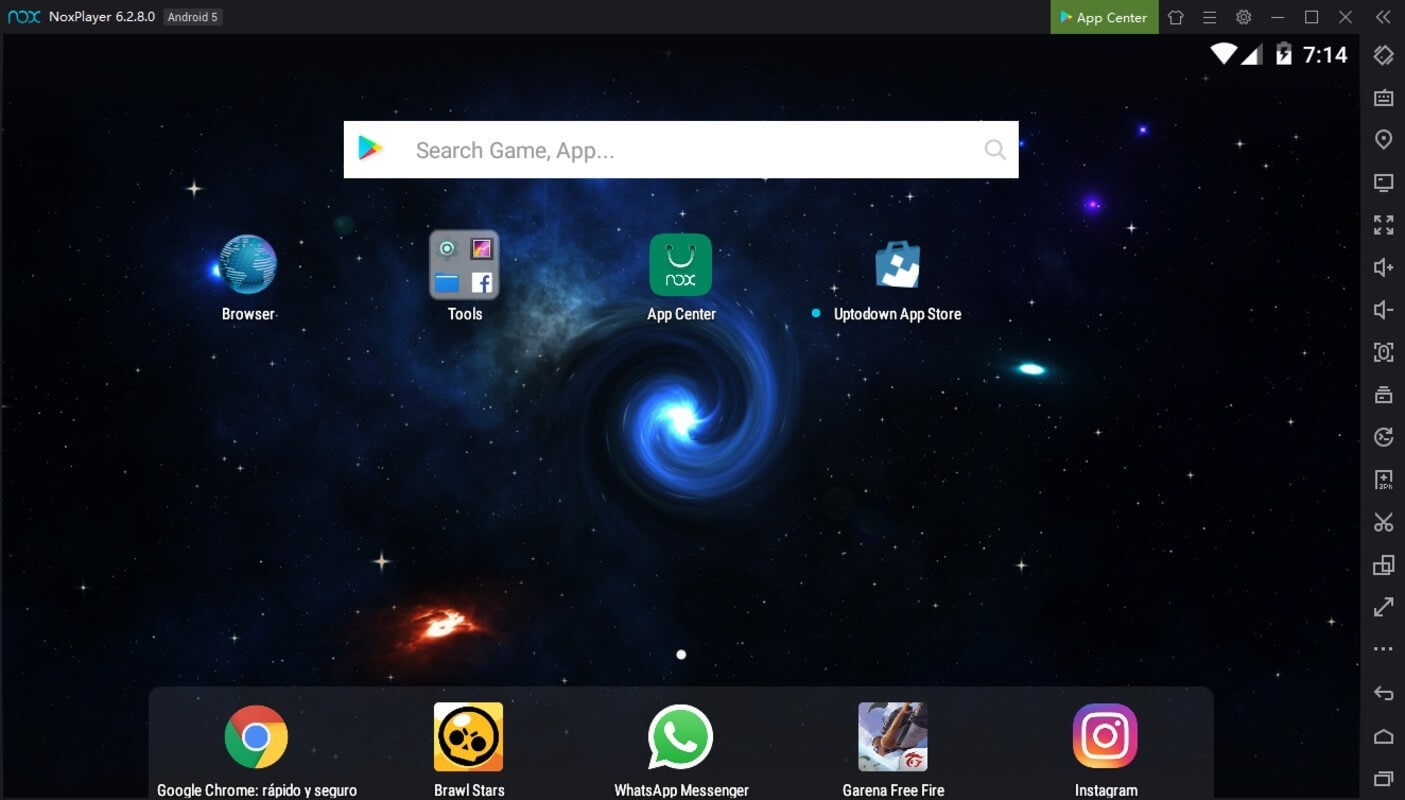
Parte 4: Sin un emulador, descargue e instale YouTube para PC.
Los emuladores pueden ser bastante precipitados en su consumo, lo que hace necesaria una alternativa. Las aplicaciones de mirroring como Wondershare Dr.Fone proporcionan un conjunto único de herramientas y funciones con las que trabajar. Esta aplicación de reflejo de pantalla ofrece un conjunto de características muy explícito sin retrasos y permite al usuario grabar y capturar fácilmente su pantalla. MirrorGo hace que sea sencillo para reflejar múltiples aplicaciones mientras se mantiene el control expresivo sobre el dispositivo. MirrorGo puede proporcionarle un servicio muy rápido y único en la duplicación de su dispositivo con facilidad si se considera la duplicación de la aplicación de YouTube en su PC a través de un dispositivo Android. Para reflejar la aplicación de YouTube para PC utilizando MirrorGo, sigue los pasos que se indican a continuación.

Wondershare Dr.Fone
¡Refleja tu dispositivo Android en tu ordenador!
- Juega a juegos de móvil en la gran pantalla del PC con MirrorGo.
- Guarda capturas de pantalla tomadas desde el teléfono en el PC.
- Ver varias notificaciones simultáneamente sin levantar el teléfono.
- Utiliza aplicaciones android en tu PC para disfrutar de una experiencia a pantalla completa.
Paso 1: Conectar el dispositivo
Debe conectar su teléfono Android a la PC con un cable USB.
Paso 2: Acceda a la configuración de depuración USB
Abra la "Configuración" de su teléfono después de configurar las opciones USB en "Transferir archivos" para establecer una conexión. En la siguiente pantalla, seleccione "Sistema y actualizaciones" seguido de "Opciones de desarrollador" para habilitar la depuración USB.

Paso 3: Reflejar el dispositivo
Confirme el establecimiento de una conexión de duplicación siguiendo el mensaje en pantalla.

Conclusión
Este artículo se ha centrado en proporcionar varios métodos para descargar la aplicación de YouTube para PC sin ningún problema.

Paula Hernández
staff Editor